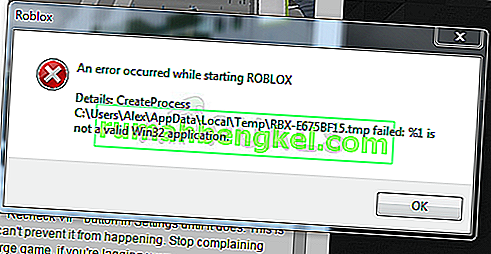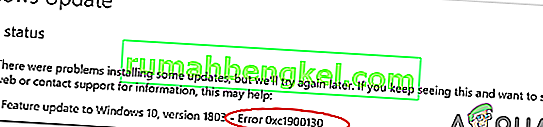Omegle - это чат, где вы можете общаться в видеочате со случайным незнакомцем в любой точке мира, и это, вероятно, самый успешный веб-сайт для такой цели. Однако сайт по-прежнему выдает сообщение об ошибке «Ошибка при подключении к серверу», которое вообще не позволяет вам использовать эту службу.
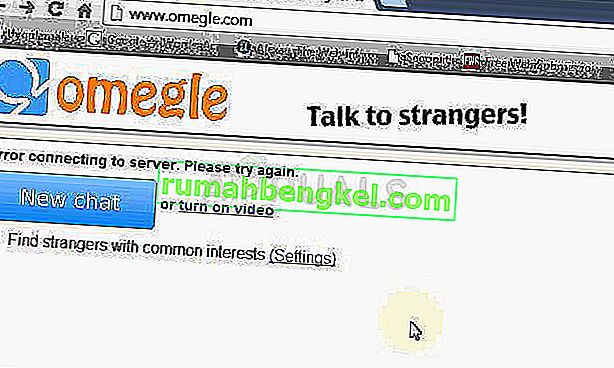
Проблема легко решаема, и есть довольно много методов, которые можно найти по всему миру. Тем не менее, мы собрали самые удачные методики и представили их здесь, на сайте. Удачи!
Что вызывает ошибку Omegle при подключении к серверу?
Помимо других причин, ошибка может быть вызвана неправильными настройками подключения к Интернету, которые можно решить либо путем повторного получения IP-адреса и DNS-сервера, либо с помощью VPN для использования других поддельных настроек.
Другой частой причиной является просмотр данных, которые накапливаются на вашем компьютере или создаются веб-сайтами или плагином Flash. Удаление этих файлов cookie не повлияет на ваш опыт просмотра, но может решить вашу проблему!
Решение 1. Восстановите поврежденные системные файлы
Загрузите и запустите Restoro для сканирования поврежденных файлов отсюда , если обнаружено, что файлы повреждены и отсутствуют, отремонтируйте их, а затем посмотрите, подключается ли Omegle, если нет, перейдите к решениям, перечисленным ниже.
Решение 2. Используйте этот набор полезных команд
Этот набор команд запускается в командной строке и может помочь вам решить многие проблемы, связанные с сетевым подключением. Дело в том, что это восстановит некоторые настройки IP и DNS и восстановит некоторые из них. Проверьте, подходит ли вам этот метод.
- Найдите «Командная строка», набрав его либо прямо в меню «Пуск», либо нажав кнопку поиска рядом с ним. Щелкните правой кнопкой мыши первую запись, которая появится в результате поиска, и выберите пункт контекстного меню «Запуск от имени администратора».
- Кроме того, вы также можете использовать комбинацию клавиш с логотипом Windows + R, чтобы открыть диалоговое окно «Выполнить». Введите «cmd» в появившемся диалоговом окне и используйте комбинацию клавиш Ctrl + Shift + Enter для командной строки администратора.

- Введите следующие команды в окне и не забудьте нажать Enter после ввода каждой из них. Подождите, пока появится сообщение «Операция успешно завершена» или что-то подобное, чтобы узнать, что метод сработал и вы не допустили ошибок при наборе текста. Сделайте короткую паузу между этими двумя командами.
ipconfig / flushdns ipconfig / release ipconfig / release6 ipconfig / обновить
- Снова откройте Omegle в своем браузере и проверьте, появляется ли сообщение Omegle «Ошибка подключения к серверу».
Решение 3. Используйте VPN, чтобы открыть Omegle
Использование VPN может быть непростой задачей, и вам всегда следует проконсультироваться со своим сетевым провайдером, чтобы проверить, можно ли использовать VPN. Использование VPN также является незаконным в некоторых странах, поэтому обязательно ознакомьтесь с этим.
Различные люди сообщали, что использование VPN для открытия этого веб-сайта помогло ему заработать, поэтому убедитесь, что вы выбрали подходящий инструмент для выполнения этой работы.
Решение 4. Удалите данные просмотра Flash
Удалить эти данные можно в вашем браузере, и это одно из основных решений проблемы, поскольку Omegle широко использует Flash.
- Перейдите по этой ссылке, щелкнув по ней и проверьте на панели настроек хранилища веб-сайтов загрузку Flash. Если он не загружается автоматически, нажмите «Получить Adobe Flash», и должно появиться всплывающее окно с предложением запустить Flash, подтвердите это.
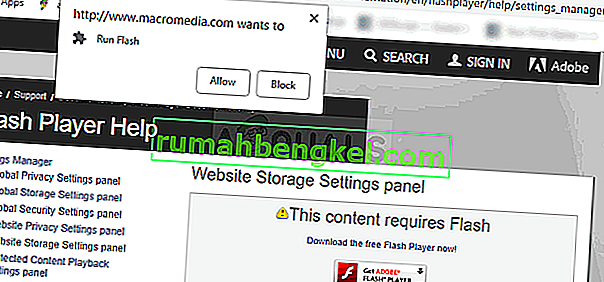
- На вкладке «Настройки хранилища веб-сайтов» нажмите «Удалить все сайты» и подтвердите свой выбор. Перезагрузите браузер, и Omegle должен работать.
Решение 5. Удалите все файлы cookie в браузере
Когда определенные сайты не загружаются должным образом, вы можете легко решить проблему, просто удалив все файлы cookie, которые использует ваш браузер. Ваш опыт просмотра не испортится, но вы снова сможете нормально пользоваться сайтом. Этот метод работает не для всех, но его стоит попробовать, потому что он простой!
Гугл Хром:
- Удалите данные о просмотре в Google Chrome, нажав на три вертикальные точки в правом верхнем углу окна. После этого нажмите «Дополнительные инструменты», а затем «Очистить данные просмотра». Чтобы очистить все, выберите настройку «начало времени» в качестве периода времени и выберите, какие типы данных вы хотите удалить. Мы рекомендуем вам очистить кеш и удалить файлы cookie.

- Чтобы избавиться от ВСЕХ файлов cookie, еще раз нажмите на три точки и выберите «Настройки». Прокрутите вниз и разверните Расширенные настройки.
- Откройте настройки содержимого и прокрутите вниз до списка всех файлов cookie, которые остались после того, как вы уже удалили их на шаге 1. Удалите все файлы cookie, которые вы там найдете.
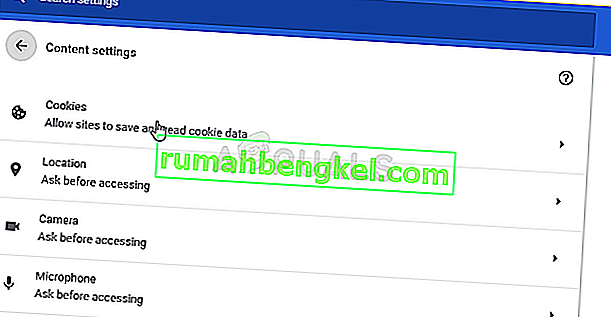
- Перезагрузите компьютер еще раз и проверьте, появляется ли по-прежнему ошибка сети 2000 при просмотре потока на Twitch.
Mozilla Firefox:
- Откройте браузер Mozilla Firefox, дважды щелкнув его значок на рабочем столе или выполнив поиск в меню «Пуск».
- Нажмите кнопку, похожую на библиотеку, расположенную в верхней правой части окна браузера (слева от кнопки меню), и перейдите в раздел История >> Очистить недавнюю историю…

- Теперь у вас есть несколько вариантов, которыми вы можете управлять. В разделе «Диапазон времени для очистки» выберите «Все», щелкнув стрелку, которая откроет раскрывающееся меню.
- Щелкните стрелку рядом с полем «Подробности», чтобы увидеть, что будет удалено при выборе параметра «Очистить историю», поскольку значение не такое, как в других браузерах, и включает все типы данных просмотра.
- Мы рекомендуем вам выбрать Cookies, прежде чем нажимать Clear Now. Дождитесь завершения процесса и перезапустите браузер. Проверьте, исчезла ли проблема сейчас.